W poniższym tutorialu pokażemy Ci, w jaki sposób będziesz się uczyć Jak połączyć się z bazą danych Dreamweaver krok po kroku ten Jeśli jesteś programistą lub nowicjuszem na tym świecie, to z kolei może się przydać, musisz się dowiedzieć utwórz formularz kontaktowy w programie Dreamweaver i wiele innych niezbędnych czynności.
Aplikacja Dreamweaver
Dreamweaver powstał w 1997 roku, był wówczas częścią programów oferowanych przez Makromedia. Niezależnie stał się częścią Adobe Inc. w 2015 roku, ale jego funkcjonalność jest mniej więcej taka sama.
Oprogramowanie przeznaczone jest do projektowania i tworzenia aplikacji internetowych, co czyni go niezastąpionym narzędziem dla profesjonalistów. Zdecydowanie nie jest to program dla początkujących, w rzeczywistości jest uważany za potężne i przydatne profesjonalne narzędzie.
Jak połączyć bazę danych z programem Dreamweaver krok po kroku
Zanim zaczniesz, dobrze jest wiedzieć, że sposób, w jaki Twoja baza danych jest połączona z programem Dreamweaver, nie jest taki sam jak kiedyś. W przeszłości mieliśmy aplikację, a dokładniej Extension Manager, ale nie jest ona już dostępna. W rezultacie sposób wykonywania tej pracy znacznie się zmienił.
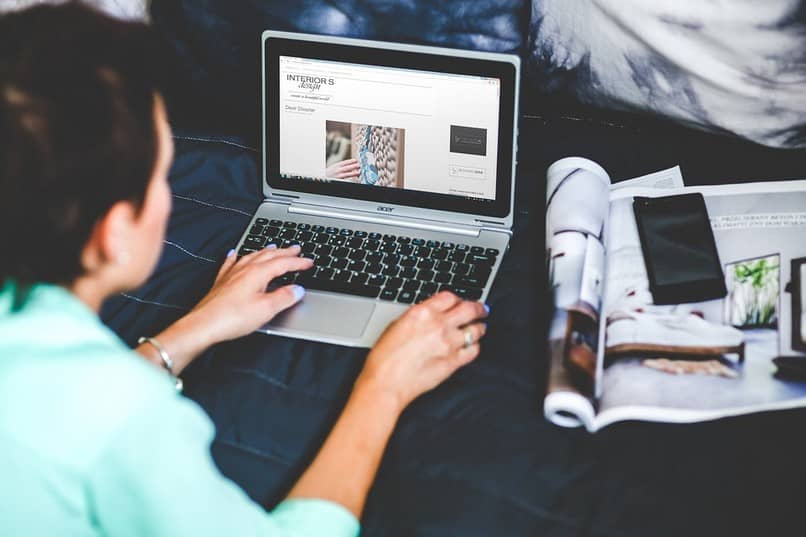
Na szczęście jest aplikacja Zachowanie serwera i baza danych dzięki któremu możemy osiągnąć cel połączenia bazy danych z programem Dreamweaver. W tym samouczku warto znać kilka podstawowych pytań, takich jak m.in. co to jest serwer ftp? i inną wcześniejszą wiedzę, ponieważ jest to dziś profesjonalny proces.
Zachowanie serwera i bazy danych
Aplikacja Zachowanie serwera i baza danych służy do przywracania usuniętych wcześniej funkcji serwera i bazy danych. Mówiąc dokładniej, zachowanie serwera i baza danych to rozszerzenie, które można zainstalować całkowicie za darmo ten Należy pamiętać, że poniższe seminarium koncentruje się w szczególności na wersji 2015.
Aby uzyskać informacje o zachowaniu serwera i bazy danych, przejdź do następującego oficjalnego linku, Zachowanie serwerowe i baza danych Dreamweaver ten Tam kliknij przycisk „Za darmo”, a następnie zaakceptuj warunki. Może być konieczne podanie konta e-mail powiązanego z aplikacją Dreamweaver. Po wykonaniu powyższej procedury rozpocznie się pobieranie automatycznie zainstalowanego rozszerzenia.
Teraz musisz otworzyć Dreamweaver, a następnie przejść do Sekcja „Okno”. Zobaczysz nowe opcje, choć tym razem interesuje nas „Baza danych”.
Rozpocznij łączenie bazy danych z programem Dreamweaver
Aby rozpocząć zarządzanie witryną, przejdź do „Plik” i wybierz opcję „Zarządzanie witryną” ten Otworzy się nowe okno, w tej sekcji musisz wybrać „Nowa witryna”. System zapyta Cię o nazwę strony internetowej i folder lokalny, w którym przechowywane są Twoje pliki.

W sekcji Serwery, aby utworzyć nowy serwer, kliknij znak plus (+). W sekcji głównej zostaniesz poproszony o podanie nazwy serwera. Taniec „Połączyć się z” , musisz wybrać metodę połączenia, jeśli jesteś lokalny, wybierz „Lokalny / Sieć”. W folderze Serwer wybierz folder główny serwera.
Aby zakończyć podstawową konfigurację w sekcji „Web URL”, musisz wejść na stronę internetową, na której znajduje się serwer. Przejdź do sekcji „Zaawansowane”, sekcji „Model serwera”, wybierz „PHP MySQL” lub dowolną inną opcję, której potrzebujesz. Teraz wybierz „Zapisz”.
Ostatnią rzeczą, którą musisz zrobić, to wybrać „Test” i kliknij Zapisz ponownie. Po wykonaniu poprzednich kroków informacje na stronie zostaną wczytane poprawnie.
Baza danych
Przejdź do „Baza danych” i kliknij przycisk +. Wyświetla na ekranie niezbędne informacje, tj. login, serwer MySQL, nazwę użytkownika, hasło i wreszcie wybór bazy danych.
Oczywiście proces wykracza daleko poza to, co zostało przedstawione wcześniej, ale dzięki temu już go będziesz mieć podstawa do dalszej pracy z programem.
Z drugiej strony dobrze jest wiedzieć utwórz mapę obrazu za pomocą programu Dreamweaver aby jak najlepiej wykorzystać ten niesamowity kreator stron internetowych.